Što je USB selektivno obustavljanje u sustavu Windows?

Prije samo nekoliko dana primio sam poruku e-pošte odgroovyReader koji me pitao o USB Selective Suspend. Ovog Windows korisnika zanimalo je je li dobro ostaviti opciju omogućenu ili je onemogućiti u naprednim postavkama napajanja s Windows upravljačke ploče. Odgovor na ovo pitanje pokazao se dovoljno zanimljivim, pa evo temeljitog objašnjenja za svako uživanje s obzirom da se ova značajka može naći podjednako u sustavima Windows 7 i Windows 8.
Objašnjena selektivna obustava
Pa što je USB selektivno obustavljanje? Jednostavno rečeno, vrlo je slično onome kada prijenosnik / PC / telefon / tablet uspavate. Umjesto da ostane uključen ili potpuno isključen, selektivno zaustavljanje omogućuje operativnom sustavu da jedan USB priključak postavi u način male potrošnje. No za razliku od uređaja, za USB portove ovo je poznato kao suspendirano stanje, a ne mirovanje. Cilj ove postavke je smanjenje ukupne potrošnje energije, a ne radi se na samo USB razini. Kad je uređaj priključen putem USB-a, a priključak nije suspendiran, raspored za prijenos podataka preko tog priključka aktivno se uključuje u fizičku memoriju sustava. To dalje stvara problem s potrošnjom energije jer izravni prijenosi pristupa memoriji koji se događaju s programom za planiranje mogu spriječiti ulazak CPU-a u stanje male potrošnje.
Imajte na umu da ovo obično radi samo ako Windows ima ispravne upravljačke programe za bilo koji uređaj koji je priključen preko USB veze.
Da li je uključim ili isključim?
Zadrzi to omogućeno! Ova postavka je velika ušteda električne energije! Jedino kada ne biste željeli ovu postavku je ako koristite USB uređaj koji je u svako doba zahtijevao punu snagu i nemate potrebne pogonske programe da bi te podatke pravilno usmjerili u Windows.
Gdje je postavka?
Da biste pronašli postavku suspendiranja USB odabira, morate otvoriti upravljačku ploču i potražiti sljedeće:
- Control PanelSystem i SecurityPower OptionsUredite postavke plana
A zatim kliknite plavu liniju pod nazivom "Promijenite napredne postavke napajanja. "A unutar toga naći ćete selektivno obustavljanje u odjeljku" USB postavke ". Postoje samo dvije mogućnosti: Omogućeno (zadano) ili Onemogućeno.
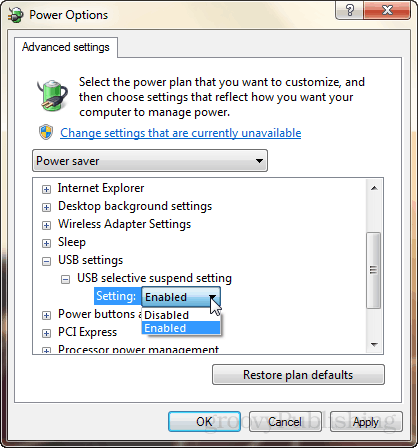
Trebate više konkretnih podataka?
Informacije o programerima mogu se naći u službenoj Microsoftovoj dokumentaciji.










Ostavite komentar